
- •Раздел 1. Графический интерфейс операционной системы Windows
- •1.1. Запуск и завершение работы Windows
- •Пуск - Завершение Работы…
- •1.2. Интерфейс Windows
- •1.3. Организация работы на компьютере в среде Windows
- •1.4. Выводы
- •1.5. Решение тренировочных заданий
- •1.6. Вопросы для повторения
- •Панель инструментов.
- •Раздел 2. Обработка графической информации в среде Microsoft Office
- •2.1. Интерфейс прикладных программ Microsoft Office
- •2.2. Схема работы с приложениями Microsoft Office
2.2. Схема работы с приложениями Microsoft Office
Говоря о схеме работы с приложениями Microsoft Office , следует отметить, что пользователь должен пройти следующие этапы:
1. Загрузить приложение;
2. Создать документ данного приложения
или открыть уже существующий;
3. Произвести необходимые операции в документе:
отредактировать содержимое документа;
построить Электронную таблицу, производящую некоторый расчет;
построить график по данным документа и др.;
4. Сохранить приложение на носителе информации файлом данных;
5. Вывести необходимую информацию на бумагу (не обязательно);
6. Закрыть приложение.
Рассмотрим возможности осуществления данных этапов.
1. Запуск программ – приложений Microsoft Office возможно осуществить, используя :
|
Выбрав необходимое приложение, загружаем его, с учетом возможности загрузки файлов Windows .
2.1. Создание документа Microsoft Office можно осуществить:
|
В первом случае в рабочей области программы приложения создается новый файл документа, представленный своим окном.
Во втором случае , при нажатии кнопки Создать документ Microsoft Office в появившемся диалоговом окне следует:
выбрать вкладку Общие, содержащую различные типы документов,
выбрать нужный документ, выделив его щелчком левой кнопки мыши,
и
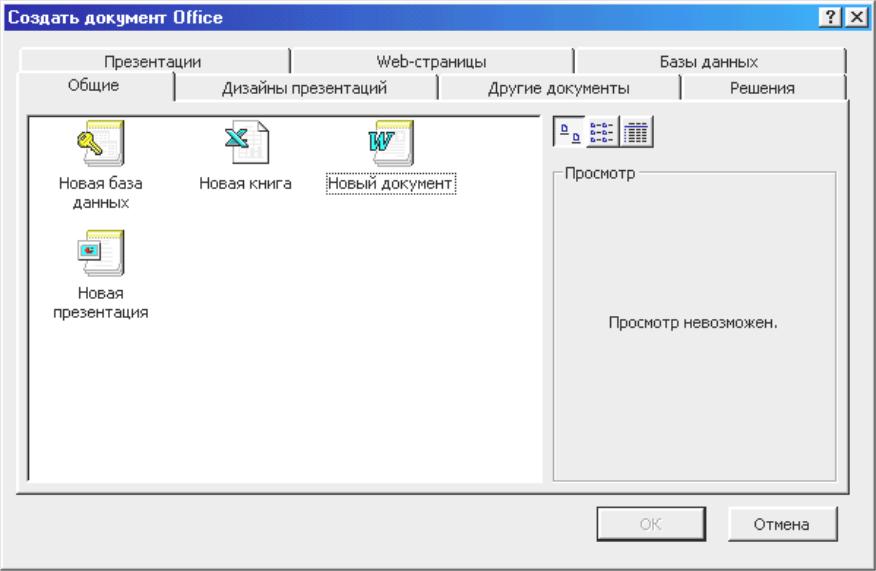 загрузить его, нажав на кнопку ОК.
загрузить его, нажав на кнопку ОК.
Соответствующая программа будет автоматически запущена и в ней создастся пустой документ выбранного приложения.
2.2. Открытие документа Microsoft Office можно осуществить:
|
В появившемся диалоговом окне Открытие
документа следует
появившемся диалоговом окне Открытие
документа следует
найти нужный документ, установив его место нахождение:
магнитный диск носителя информации и имя папки в окне ввода Папка;
и имя файла в соответствующем окне ввода;
и загрузить его, нажав на кнопку Открыть.
В первом случае файл документа раскроется своим окном в рабочей области программы приложения.
Во втором случае программа, связанная с пиктограммой типа файла документа, будет автоматически запущена и в ней откроется выбранный документ приложения.
3. Произвести необходимые операции в документе:
|
Необходимые действия выполняются в окне документа по правилам работы выбранного приложения. В результате формируется файл документа этого приложения.
4. Сохранение документа Microsoft Office можно осуществить по командам:
находясь в соответствующем приложении. |
В появившемся диалоговом окне Сохранение документа следует
указать место для расположения файла документа:
магнитный диск носителя информации и имя папки в окне ввода Папка
и имя файла в соответствующем окне ввода;
и сохранить его, нажав кнопку Сохранить.
В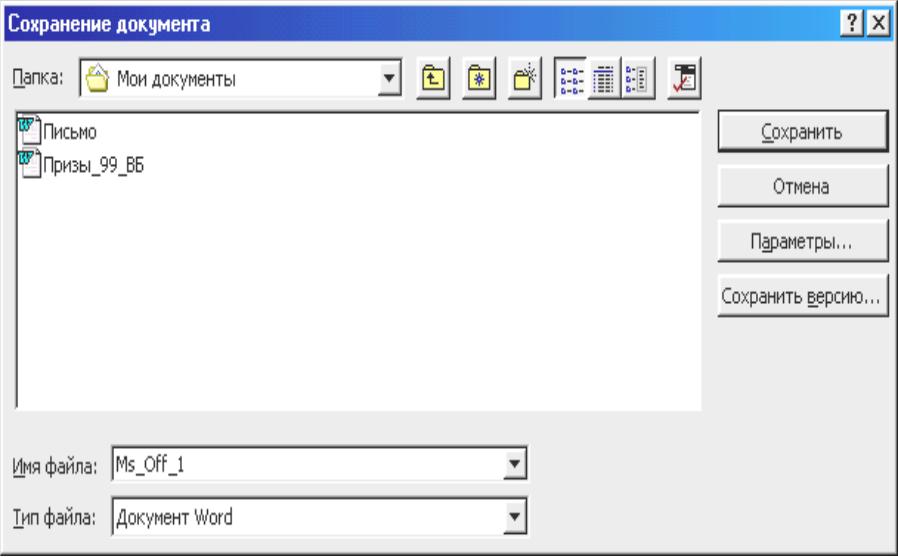 результате файл документа будет записан
на носителе информации - заданном
магнитном диске.
результате файл документа будет записан
на носителе информации - заданном
магнитном диске.
5. Вывести документ Microsoft Office можно по команде:
находясь в соответствующем приложении. |
При готовности принтера файл документа будет выдан на бумагу.
6. Закрыть документ Microsoft Office можно по команде:
находясь в соответствующем приложении. |
